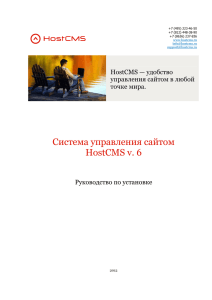Система управления сайтом HostCMS v. 5
advertisement

+7 (495) 223-46-50
+7 (812) 448-38-90
+7 (8636) 237-836
www.hostcms.ru
info@hostcms.ru
support@hostcms.ru
HostCMS — удобство
управления сайтом в любой
точке мира.
Система управления сайтом
HostCMS v. 5
Руководство по установке
2011
2
Содержание
Содержание..................................................................................................................................................................2
Общие сведения.........................................................................................................................................................4
Администрирование сайта....................................................................................................................................4
Системные требования к хостинг-площадке ..................................................................................................4
Загрузка и распаковка системы управления сайтом ..............................................................................5
1. Загрузка файлов на сервер с помощью файла install.php ...........................................................................5
2. Загрузка файлов на сервер с использованием FTP-соединения ................................................................5
Добавление FTP-соединения...............................................................................................................................6
Переключение в бинарный режим ....................................................................................................................6
Загрузка файлов .....................................................................................................................................................6
Установка прав доступа к файлам и директориям.........................................................................................6
Установка владельцев файлов и директорий..................................................................................................7
Установка системы управления сайтом ........................................................................................................8
Предварительное уведомление .............................................................................................................................8
Выбор языка ................................................................................................................................................................8
Шаг 1: Информация о системе управления.......................................................................................................9
Шаг 2: Лицензионный договор...............................................................................................................................9
Шаг 3: Проверка соответствия параметров системы .............................................................................10
Шаг 4: Параметры базы данных........................................................................................................................11
Шаг 5: Результаты предварительного конфигурирования ......................................................................12
Шаг 6: Выбор макета ...........................................................................................................................................13
Шаг 7: Выбор цветовой схемы.............................................................................................................................13
Шаг 8: Настройки макета ..................................................................................................................................14
Шаг 9: Завершение установки HostCMS ..........................................................................................................15
Лицензионный ключ ............................................................................................................................................16
Видеоурок о получении лицензионного ключа.................................................................................................16
Получение номера договора и PIN-кода ............................................................................................................16
Ввод регистрационных данных ...........................................................................................................................16
Получение лицензионного ключа ........................................................................................................................17
На какой локальный домен можно установить HostCMS? ........................................................................18
Получение лицензионного ключа для версии 5.1.0 и младше.......................................................................18
Ручной ввод лицензионного ключа......................................................................................................................18
Типовые ключи для локальной установки редакции HostCMS.Халява ....................................................18
Установка HostCMS с использованием Денвер 3 ....................................................................................19
Видеоурок установки Денвер 3............................................................................................................................19
Пошаговая инструкция к видеоуроку ...............................................................................................................19
Перенос системы управления с одного хостинга на другой хостинг............................................20
Поддержка нескольких сайтов экземпляром системы управления (многосайтовость) ....21
Многосайтовость на виртуальном хостинге................................................................................................21
Многосайтовость на выделенном сервере или VPS.......................................................................................21
Переход от младшей редакции к старшей .................................................................................................22
Типовые ошибки при установке .....................................................................................................................23
Выдается сообщение «Ошибка! Не найден ключ для данного сайта.»....................................................23
Выдается сообщение «Ошибка соединения с БД» ..........................................................................................23
Выдается ошибка «Fatal error: Unable to read … bytes in [ … on line …» и другие подобные ошибки.
......................................................................................................................................................................................23
Выдается сообщение «Сайт [имя сайта] не поддерживается системой управления сайтом
HostCMS. Перейдите в раздел администрирования и выполните конфигурирование доменов
сайта.» .......................................................................................................................................................................23
Выдается сообщение: «Ошибка! Превышен лимит доступных сайтов в системе! Удалите
лишние сайты из системы или приобретите полнофункциональную версию.» .................................23
Выдается сообщение «Не установлен XSLT-процессор».............................................................................24
Работает только главная страница, другие страницы сайта не находятся (Ошибка 404,
страница не найдена) ............................................................................................................................................24
При загрузке сайта появляется ошибка «500 Internal Server Error» .....................................................24
Выдается сообщение «Zend Optimizer not installed» ......................................................................................25
Copyright © 2005—2011 ООО «Хостмэйк»
http://www.hostcms.ru
3
Решение проблемы «trict Standards: Implicit cloning object of class 'kernel' because of
'zend.ze1_compatibility_mode'» .............................................................................................................................25
Решение проблемы «Fatal error: Cannot clone object of class DOMDocument due to
'zend.ze1_compatibility_mode'» .............................................................................................................................25
Решение проблемы «String not started expecting ' or " in Entity, line: 1 в файле» .....................................26
Решение проблемы «Error: Out of range value adjusted for column '…' at row 1» .....................................26
Copyright © 2005—2011 ООО «Хостмэйк»
http://www.hostcms.ru
4
Общие сведения
В руководстве отражена пошаговая инструкция по установке системы управления на сервер.
Дистрибутив системы управления сайтом HostCMS поставляется в архиве.
Администрирование сайта
Для администрирования сайта необходимо иметь один из следующих браузеров:
•
•
•
•
•
Microsoft® Internet Explorer 5.5® и выше;
Firefox 2.0 и выше;
Opera 9 и выше;
Google Chrome;
Safari 3.1 и выше.
Системные требования к хостинг-площадке
•
•
•
•
Веб-сервер
Система
управления
HostCMS
поддерживает
работу
под
управлением
Apache (1.3.x, 2.x) или Microsoft IIS 7.
o Apache 1.3.x или 2.x
Дополнительные модули для web-сервера:
• mod_rewrite;
• mod_php.
Дополнительные модули для web-сервера, которые необходимо отключить:
• mod_security.
o Microsoft IIS 7
Необходима установка ISAPI_Rewrite.
PHP версии 5.0.x, 5.1.x, 5.2.x
o GD2;
o Zlib;
o Iconv;
o Multibyte String (mbstring);
o Libxslt;
o IMAP для модуля «Служба поддержки»;
o Не менее 12 Мб доступной памяти. Рекомендовано 32 Мб;
o Отключенный Safe mode или корректно установленные владельцы на директории и
файлы;
o Запрещено использование Suhosin при работе с HostCMS.
MySQL версии 4.1.xx, 5.0.xx, 5.1.xx
Zend Optimizer версии 3.0 и выше для версии PHP 5.2.9, или Zend Optimizer 3.3.9 и выше
для PHP 5.2.10 и выше (скачать можно бесплатно с сайта www.zend.com), прямая ссылка на
загрузку версии 3.3.3 для Windows: http://downloads.zend.com/optimizer/3.3.3/ZendOptimizer3.3.3-Windows-i386.exe
Copyright © 2005—2011 ООО «Хостмэйк»
http://www.hostcms.ru
5
Загрузка и распаковка системы управления сайтом
Размещение системы управления на хостинге возможно двумя способами.
Установка системы управления возможна только в корневую директорию домена, например,
http://www.site.ru/. В поддиректорию http://www.site.ru/dir/ установка невозможна, в таком случае
создайте домен третьего уровня http://dir.site.ru/ и для него производите установку.
1. Загрузка файлов на сервер с помощью файла install.php
Файл install.php значительно упрощает и ускоряет загрузку и распаковку дистрибутива системы
управления HostCMS на сайт.
В настоящее время установка с помощью файла install.php возможна только для
редакции «Халява».
Скачать
файл
install.php
можно
с
http://www.hostcms.ru/hostcms/editions/free/
официального
сайта
HostCMS
по
адресу
Загрузите скаченный файл install.php в корневую директорию сайта, после чего откройте
http://ваш_сайт/install.php, предварительно заменив ваш_сайт на адрес сайта.
В открывшемся окне выберите загружаемую редакцию и нажмите «Установить».
После загрузки системы управления Вы перейдете к установке, порядок которой описан ниже.
2. Загрузка
соединения
файлов
на
сервер
с
использованием
FTP-
Перед установкой необходимо извлечь файлы из архива и разместить их в корневой директории
сайта на сервере.
Copyright © 2005—2011 ООО «Хостмэйк»
http://www.hostcms.ru
6
Добавление FTP-соединения
Для TotalCommander на панели управления выберите пиктограмму FTP:
В открывшемся окне выберите «Новое соединение …» / «New connection …». Далее заполните
название соединения, адрес FTP-сервера, имя пользователя и пароль. Узнать эти данные можно у
хостинг-провайдера, чаще всего они высылаются почтой после оплаты услуг хостинга сайта. Нажмите
«Ok».
В списке доступных соединений выберите добавленное и нажмите «Соединиться» / «Connect».
Переключение в бинарный режим
Файловый или FTP-менеджер должен иметь режим переключения в бинарный режим. Наиболее
часто встречаются следующие виды режимов:
-
Автоопределение;
-
Бинарный;
-
Текстовый.
Для TotalCommander режим обмена файлами устанавливается с помощью выпадающего списка на
панели инструментов после осуществления FTP-соединения:
Загрузка файлов
Извлеките файлы системы управления из zip-архива во временную директорию на своем
компьютере. Соединитесь с FTP-сервером, перейдите в нем в корневую директорию сайта.
Чаще всего корневая директория сайта имеет название www, htdocs, httpdocs или public_html.
Загрузите файлы системы управления в корневую директорию сайта.
Для начала инсталляции введите в адресную строку
http://ваш_сайт/install/, заменив ваш_сайт на адрес сайта.
браузера
http://ваш_сайт/
или
Внимание! Пользователям Mac OS необходимо дополнительно проверить, отображаются ли у них
файлы .htaccess, т.к. файлы с точкой в начале имени файла являются системными и могут быть
скрыты.
Установка прав доступа к файлам и директориям
Перед установкой системы управления необходимо произвести настройку прав доступа к файлам и
директориям системы управления — установить права чтение/запись для пользователя, под
которым работает Apache. Необходимые права доступа Вы можете узнать у хостинг-провайдера
(например, для директорий 0755, для файлов 0644).
Внимание! Некоторые хостинг-провайдеры требует указания прав 0777 на директории для
возможности записи в эти директории из-под пользователя, под которым работает Apache. Установка
правильных владельцев позволит установить более низкие права.
Изменить права доступа и владельцев необходимо для следующих директорий:
o
./admin/
o
./cache_html/ (для редакции «Бизнес» и старше)
o
./counter/ (для редакции «Бизнес» и старше)
Copyright © 2005—2011 ООО «Хостмэйк»
http://www.hostcms.ru
7
o
./cron/
o
./hostcmsfiles/ (со всеми поддиректориями)
o
./images/
o
./install/
o
./modules/
o
./templates/
o
./upload/ (со всеми поддиректориями)
Быстро установить права с помощью Shell-скрипта ./chmod.sh, расположенного в корневой
директории системы. Не забудьте установить права доступа к скрипту:
# chmod 755 ./chmod.sh
# ./chmod.sh
Для выполнения скрипта chmod.sh необходимо иметь SSH соединение. Если Вам необходимо
добавить установку прав для дополнительных директорий, укажите их в скрипте.
Для установки прав через TotalCommander выделите на сервере нужные директории и файлы,
выберите пункт меню «Files» / «Файлы» → «Change Attributes …» / «Изменить атрибуты …».
В открывшемся окне можно установить флажки или указать числовое значение прав доступа:
Далее нажмите «OK».
Установка владельцев файлов и директорий
При использовании собственного сервера изменить
выполненной через SSH в корне системы, например:
владельцев
файла
можно
командой,
# chown -R apache:apache *
вместо apache:apache необходимо указать требуемого владельца (пользователя) файла и группу.
Узнать владельца можно, например, зайдя в директорию ./hostcmsfiles/logs/ и выполнив команду:
# ls -l
В результате Вы узнаете, под каким пользователем создаются новые файлы и сможете выполнить
команду chown.
Copyright © 2005—2011 ООО «Хостмэйк»
http://www.hostcms.ru
8
Установка системы управления сайтом
Все последующие шаги установки будут направлены на проверку параметров сервера и
предварительную настройку системы.
Предварительное уведомление
В случае если система была ранее установлена в данную директорию, появится предупреждение
«Система управления HostCMS уже установлена».
Вы можете завершить установку или заново установить систему.
Внимание! Если права доступа к директории ./install/ установлены правильно, система удалит
файлы установки, в противном случае Вам необходимо самостоятельно удалить директорию
./install/, используя для этого FTP или SSH-соединение.
Выбор языка
В стандартной поставке системы управления процесс установки можно вести на русском или
английском языке. Выбранный язык также будет установлен в системе управления по умолчанию.
Copyright © 2005—2011 ООО «Хостмэйк»
http://www.hostcms.ru
9
Шаг 1: Информация о системе управления
Приветствие и краткая информация о системе управления сайтом HostCMS v. 5.
Для продолжения установки нажмите кнопку «Далее».
Шаг 2: Лицензионный договор
Для продолжения установки Вам необходимо ознакомиться с условиями лицензионного договора.
Установите галочку «Я согласен с условиями лицензионного договора» для принятия условий
лицензионного договора и нажмите кнопку «Далее».
Copyright © 2005—2011 ООО «Хостмэйк»
http://www.hostcms.ru
10
Шаг 3: Проверка соответствия параметров системы
В процессе установки системы управления производится проверка соответствия параметров системы.
Параметры, удовлетворяющие условиям стабильного функционирования системы управления,
выделяются зеленым цветом, несоответствующие параметры — красным. Несоответствие, не
влияющее на функционирование системы, выделяется желтым цветом.
Информация о несоответствующих параметрах приведена в главе «Типовые ошибки».
Для продолжения установки нажмите кнопку «Далее».
Внимание! Несоответствие таких параметров, как максимальное время выполнения, максимальный
размер загруженных данных, наличие путей сохранения сессий и временных директорий, объем
оперативной памяти, а также включенные режимы «Глобальные переменные» и «Магические
кавычки» не является критичным и установка может быть продолжена.
Copyright © 2005—2011 ООО «Хостмэйк»
http://www.hostcms.ru
11
Шаг 4: Параметры базы данных
Для хранения данных, система управления HostCMS использует MySQL, в процессе установки
вводятся параметры доступа к базе данных. Данные доступа к базе данных Вы можете уточнить у
хостинг-провайдера или узнать в панели управления хостингом.
•
MySQL сервер: MySQL сервер, например, localhost.
•
Логин для базы данных: логин для соединения с БД.
•
Пароль для базы данных: пароль пользователя для соединения с БД.
•
База данных MySQL: название базы данных, в которую будет установлена система.
•
Создать базу данных: если необходимо создать базу данных, установите эту галочку.
У пользователя БД, с помощью которого происходит соединение, должно быть достаточно прав
для создания БД. На большинстве виртуальных хостингов прав на создание базы
данных у пользователей нет. В таком случае создать базу данных можно из панели
управления хостингом.
•
Очистить базу данных: если необходимо очистить существующую базу данных, установите
эту галочку.
Для продолжения установки нажмите кнопку «Далее».
Copyright © 2005—2011 ООО «Хостмэйк»
http://www.hostcms.ru
12
Шаг 5: Результаты предварительного конфигурирования
На этом шаге создается конфигурационный файл, происходит соединение с базой данных,
конфигурирование и загрузка информации в базу данных. Удачно пройденные этапы отмечаются
зелёным, вызвавшие ошибку отмечаются красным.
Продолжение установки возможно только при успешном выполнении всех пунктов.
В случае успешного выполнения всех пунктов нажмите кнопку «Далее».
Copyright © 2005—2011 ООО «Хостмэйк»
http://www.hostcms.ru
13
Шаг 6: Выбор макета
Бесплатные шаблоны различной тематики доступны для HostCMS. Шаблоны оптимизированы для
поисковых систем и совместимы с большинством современных браузеров.
При нажатии на изображение макета откроется увеличенное изображение.
Выберите макет и нажмите кнопку «Далее».
Шаг 7: Выбор цветовой схемы
Некоторые макеты поставляются в разных цветовых решениях. Выберите понравившееся цветовое
решение и нажмите кнопку «Далее».
В случае, если макет не имеет цветовых схем, шаг 7 показан не будет.
Copyright © 2005—2011 ООО «Хостмэйк»
http://www.hostcms.ru
14
Шаг 8: Настройки макета
В процессе установки мастер запросит основные данные, которые сразу же будут внесены в шаблон,
например, название компании, логотип, адрес электронной почты и т.п.
Copyright © 2005—2011 ООО «Хостмэйк»
http://www.hostcms.ru
15
Шаг 9: Завершение установки HostCMS
Настройка системы управления успешно завершена, макеты установлены.
Для завершения установки, перехода на главную страницу сайта и удаления системы инсталляции
нажмите кнопку «Запуск».
Для перехода в раздел администрирования введите в адресную строку
http://[ваш_сайт]/admin/, предварительно заменив [ваш_сайт] на адрес сайта.
браузера
Для входа в раздел администрирования используйте:
Login: admin
Пароль: admin
После входа в систему управления обязательно измените пароль пользователя admin!
Copyright © 2005—2011 ООО «Хостмэйк»
http://www.hostcms.ru
16
Лицензионный ключ
Видеоурок о получении лицензионного ключа
На нашем сайте размещен видеоурок, демонстрирующий получение лицензионного ключа:
http://www.hostcms.ru/support/video/licence/lesson_3/
Получение номера договора и PIN-кода
После установки системы управления необходимо зарегистрироваться на нашем сайте в разделе
«Личный кабинет» — http://www.hostcms.ru/users/
Подтвердив регистрацию и войдя в личный кабинет, в разделе «Лицензии» можно увидеть список
выданных лицензий для коммерческих пользователей:
Коммерческие пользователи могут узнать свой номер договора и PIN-код из таблицы в разделе
«Лицензии» личного кабинета.
У только что зарегистрированных пользователей HostCMS.Халява список лицензий будет пуст.
Пользователи могут самостоятельно сгенерировать новую лицензию на HostCMS.Халява (номер
договора и PIN-код), нажав на кнопку «Добавить лицензию на HostCMS.Халява».
Запомните номер договора и PIN-код, эти данные понадобятся при вводе регистрационных данных в
центре администрирования системы управления.
Обратите внимание, один номер договора (лицензия) может содержать несколько ключей. Для
просмотра выданных ключей нажмите на изображение ключа для соответствующего договора.
Ввод регистрационных данных
Перейдите в центр администрирования сайта, в правом меню в разделе «Системные функции»
выберите пункт «Сайты». Если правое меню невидно, нажмите на зеленую вертикальную линию со
стрелкой.
Выберите «Настройки» → «Регистрационные данные» и введите данные:
Поле
Логин
Номер договора
PIN-код
Описание
Логин пользователя в личном кабинете на сайте www.hostcms.ru
Номер договора, который Вы запомнили в предыдущем пункте
PIN-код для договора, который Вы запомнили в предыдущем пункте
Copyright © 2005—2011 ООО «Хостмэйк»
http://www.hostcms.ru
17
Получение лицензионного ключа
После ввода регистрационных данных можно автоматически получать ключи в
администрирования системы управления, выбрав пиктограмму «Домены» в списке сайтов.
центре
В открывшемся окне Вы увидите список добавленных доменов для сайта, если они были уже
добавлены ранее.
При нажатии на пиктограмму «Ключ» система запросит ключ для выбранного домена по вашей
лицензии и автоматически внесет его в список ключей сайта.
Каждый сайт нуждается в указании доменов, по которым он будет доступен.
Например, для сайта site.ru такими доменами являются site.ru и www.site.ru. Также можно задавать
домены в формате *.site.ru, что означает домен site.ru и все его поддомены.
Для просмотра демонстрационного сайта необходимо добавлять домен для существующего в системе
сайта «Демонстрационный сайт», а не создавать новый сайт.
Не забудьте в атрибутах сайта и в константе SUPERUSER_EMAIL указать адрес электронной почты,
на который будут приходить уведомления с сайта.
Copyright © 2005—2011 ООО «Хостмэйк»
http://www.hostcms.ru
18
На какой локальный домен можно установить HostCMS?
Для автоматического получения ключей используйте следующие варианты:
•
домен первого уровня, например, hostcms
•
домен в зоне local, например, hostcms.local
•
блоков IP-адресов, на которые получается ключ 192.168.0.0/16, 172.16.0.0/12,
10.0.0.0/8
Получение лицензионного ключа для версии 5.1.0 и младше
Получить ключ для редакции HostCMS.Халява можно на сайте www.hostcms.ru в разделе «Личный
кабинет» → «Лицензии».
Вы можете получить ключ для:
•
домена, на котором установления система управления сайтом, например site.ru;
•
локального тестирования, например, hostcms или в зоне local, например, hostcms.local;
•
блоков IP-адресов, на которые получается ключ 192.168.0.0/16, 172.16.0.0/12, 10.0.0.0/8.
Для получения ключа коммерческой редакции системы для версии 5.1.0 и младше, необходимо
отправить запрос (шаблон письма предоставляет система после установки) в службу технической
поддержки, указав в письме ваши домены и номер договора с PIN-кодом.
Если вы устанавливаете систему локально, в письме обязательно указывайте реальный локальный
домен!
Ручной ввод лицензионного ключа
Полученный ключ необходимо внести в «Раздел администрирования» → «Сайты» → Редактировать
сайт, вкладка «Лицензия».
Если у вас несколько ключей для одного сайта, необходимо их вносить в поле, при этом каждый ключ
вводится с новой строки без пробелов.
Типовые ключи
HostCMS.Халява
•
для
локальной
установки
редакции
Для домена localhost ключ:
FR-401B1-916CE-CEX7B-F1400-05A7F
•
Для домена hostcms ключ:
FR-3FE5F-F2D21-19X38-925B1-E9103
•
Для домена test ключ:
FR-5AA09-FF700-59X1D-39C36-60D12
•
Для домена test1.ru ключ:
FR-F892B-F8FC9-38X16-79D6F-B8BF1
•
Для домена test2.ru ключ:
FR-90BDE-815F1-66XBC-AA849-698B4
Copyright © 2005—2011 ООО «Хостмэйк»
http://www.hostcms.ru
19
Установка HostCMS с использованием Денвер 3
Видеоурок установки Денвер 3
На нашем сайте размещен видеоурок, демонстрирующий установку Denwer 3:
http://www.hostcms.ru/support/video/install/denwer/
Пошаговая инструкция к видеоуроку
1.
Скачайте дистрибутив Денвер 3 с сайта http://www.denwer.ru/, основанный на версии PHP 5.2
(не 5.3).
2. Установите файл, который скачали в пункте 1. По умолчанию установится в «c:\WebServer».
3. Перейдите в директорию c:\WebServer\home\ и создайте в ней директорию hostcms.
4. Перейдите в созданную в пункте 3 директорию и создайте в ней директорию www.
5.
В директорию c:\WebServer\home\hostcms\www\ распакуйте файлы HostCMS.
6. Скачайте файл http://hostcms.ru/download/denwer/php_xsl.dll и скопируйте его в директорию
«c:\WebServer\usr\local\php5\ext\».
7.
Откройте для редактирования файл «c:\WebServer\usr\local\php5\php.ini» и поиском найдите
строку «extension=php_xsl.dll», если перед этой строкой стоит точка с запятой, то «;»
необходимо удалить и сохранить файл.
8. С рабочего стола запустите «Start Servers».
9. В браузере наберите http://hostcms/, должна появиться установка HostCMS. Описание
установки описано в разделе «Установка системы управления сайтом» настоящего
руководства.
10. Для
доступа
к
PhpMyAdmin
http://localhost/tools/phpmyadmin
для
управления
БД
используйте
путь
Copyright © 2005—2011 ООО «Хостмэйк»
http://www.hostcms.ru
20
Перенос системы управления с одного хостинга на
другой хостинг
1.
Экспортируйте полностью БД с данными с вашего текущего хостинга через PhpMyAdmin, при
экспорте установите флажок «Послать», сохраните этот дамп у себя.
2. Загрузите все файлы из корня вашей домашней директории старого web-сайта, сохраните их
на своем компьютере.
3. Зарегистрируйте новый хостинг.
4. Разместите на новом хостинге в директории web-сайта файлы, загруженные в п. 2.
5.
Создайте новую базу данных на новом хостинге, запомните имя пользователя БД, его пароль,
имя базы данных и адрес сервера MySQL.
6. Выполните SQL-инструкции, сохраненные в п. 1.
7.
Замените в файле config_db.php, размещенном на хостинге, данные доступа к БД MySQL.
8. Обратитесь к сайту на новом хостинге, проверьте работоспособность.
9. Если система просит выполнить некоторые действия (добавить домен, получить
ключ) — выполните их, если возникает ошибка — вышлете полный текст ошибки и адрес
сайта в службу поддержки HostCMS.
10. После успешного переноса удалите на старом хостинге файлы HostCMS и очистите или
удалите на старом хостинге базу данных для HostCMS.
11. Готово!
Copyright © 2005—2011 ООО «Хостмэйк»
http://www.hostcms.ru
21
Поддержка нескольких сайтов экземпляром
системы управления (многосайтовость)
Поддержка многосайтовости предлагает возможность создания на разных доменах (в том числе и на
поддоменах) различных сайтов, управляемых одной копией системы управления.
Система управления должна быть установлена в одну директорию на сервере. Все домены сайтов,
поддерживаемые системой, должны ссылаться на директорию, в которую она установлена (являться
алиасами основного домена).
Т.к. разделение сайтов осуществляется на уровне системы, посетители одного сайта не знают о
существовании других сайтов, поддерживаемых экземпляром системы.
С точки зрения поисковых систем такие сайты также являются различными, система сообщает все
необходимые HTTP заголовки. В случае использования многосайтовости раздел администрирования
является общим для всех сайтов.
Наиболее часто многосайтовость используется для организации нескольких сайтов одной компании,
сайтов подразделений, дилеров и партнеров, реализации различных языковых версий сайта на
разных доменах или поддоменах, например en.site.ru, de.site.ru и т.д. Также система хорошо
зарекомендовала себя для разработки сайтов-спутников — «сателлитов», используемых при
поисковом продвижении.
Многосайтовость на виртуальном хостинге
Через панель управления хостингом необходимо добавить домены сайта в виде алиасов к основному
домену, в результате все эти сайты будут обрабатываться одним экземпляром HostCMS.
Информацию о том, как добавлять домены в виде алиасов, прочтите в справочной информации
хостинга.
Многосайтовость на выделенном сервере или VPS
Существует два варианта использования многосайтовости:
Вариант 1: Сайты являются алиасами
Если у Вас есть доступ для редактирования httpd.conf, Вы можете внести в него алиасы вручную.
Пример записи до внесения алиасов:
<VirtualHost site.ru>
ServerAdmin abuse@site.ru
ServerName site.ru
ServerAlias www.site.ru
DocumentRoot "/home/site.ru/htdocs/"
ScriptAlias /cgi/ "/home/site.ru/cgi-bin/"
ScriptAlias /cgi-bin/ "/home/site.ru/cgi-bin/"
ErrorLog /home/site.ru/log/error.log
CustomLog /home/site.ru/log/access.log common
</VirtualHost>
Пример записи после внесения алиасов newsite.ru и www.newsite.ru:
<VirtualHost site.ru>
ServerAdmin abuse@site.ru
ServerName site.ru
ServerAlias www.site.ru
ServerAlias newsite.ru www.newsite.ru
DocumentRoot "/home/site.ru/htdocs/"
ScriptAlias /cgi/ "/home/site.ru/cgi-bin/"
ScriptAlias /cgi-bin/ "/home/site.ru/cgi-bin/"
ErrorLog /home/site.ru/log/error.log
CustomLog /home/site.ru/log/access.log common
Copyright © 2005—2011 ООО «Хостмэйк»
http://www.hostcms.ru
22
</VirtualHost>
Вариант 2: Сайты являются отдельными VirtualHost
Необходимо создать новый сайт на хостинг-площадке и обратиться к хостинг-провайдеру с просьбой
заменить для VirtualHost значение DocumentRoot на значение DocumentRoot основного сайта.
Пример записи до замены DocumentRoot:
<VirtualHost newsite.ru>
ServerAdmin abuse@newsite.ru
ServerName newsite.ru
ServerAlias www.newsite.ru
DocumentRoot "/home/newsite.ru/htdocs/"
ScriptAlias /cgi/ "/home/newsite.ru/cgi-bin/"
ScriptAlias /cgi-bin/ "/home/newsite.ru/cgi-bin/"
ErrorLog /home/newsite.ru/log/error.log
CustomLog /home/newsite.ru/log/access.log common
</VirtualHost>
Пример записи после замены DocumentRoot на DocumentRoot для site.ru:
<VirtualHost newsite.ru>
ServerAdmin abuse@newsite.ru
ServerName newsite.ru
ServerAlias www.newsite.ru
DocumentRoot "/home/site.ru/htdocs/"
ScriptAlias /cgi/ "/home/newsite.ru/cgi-bin/"
ScriptAlias /cgi-bin/ "/home/newsite.ru/cgi-bin/"
ErrorLog /home/newsite.ru/log/error.log
CustomLog /home/newsite.ru/log/access.log common
</VirtualHost>
Переход от младшей редакции к старшей
Перед переходом на старшую редакцию проверьте соответствие версии системы, если версии не
совпадают, обновите установленную версию до соответствующей.
Процесс перехода от младшей редакции к старшей достаточно прост:
1.
Перед обновлением системы необходимо создать полный дамп базы данных и сделать
архивную копию сайта.
2. C помощью PhpMyAdmin создать копию рабочей базы данных сайта, установив флажок
«Добавить удаление таблиц». Сохранить копию базы данных на диске.
3. Из директории /install/ старшего релиза, полученного от производителя, взять файл
dump_41.sql и выполнить SQL-инструкции через PhpMyAdmin.
4. Выполнить SQL-инструкции из сохраненной в п.2 копии рабочей базы за исключением
таблицы modules_table, т.к. в ней содержится список подключаемых модулей.
5.
Обновить директории /admin/, /modules/ и .php файлы в корне сайта из полученного
релиза.
6. В разделе Сайты Настройки Регистрационные данные внести новые
регистрационные данные, полученные от службы поддержки.
7.
Повторно получить ключи для доменов через центр администрирования.
Copyright © 2005—2011 ООО «Хостмэйк»
http://www.hostcms.ru
23
Типовые ошибки при установке
Выдается сообщение «Ошибка! Не найден ключ для данного
сайта.»
Проверьте, внесли ли Вы лицензионный ключ в параметры сайта. Поверьте версию программного
продукта, ключи для HostCMS v. 3.xx отличаются от ключей HostCMS v. 5.xx и v. 4.xx.
Если ключ внесет правильно, следует обратиться с запросом в службу технической поддержки
HostCMS.
Выдается сообщение «Ошибка соединения с БД»
a.
Проверьте права доступа к корневой директории данного web сайта.
b. Проверьте наличие файла /config_db.php, если его нет – создайте его.
Проверьте содержание файла /config_db.php, оно должно иметь примерно следующий вид:
<?php
define('DB_USER_NAME','ваш_пользователь');
define('DB_PASSWORD','пароль_для_бд');
define('DB_HOST','localhost');
define('DB_NAME','hostcmsfree');
?>
В указанном содержании файла данные констант должны быть заменены данными доступа к Вашей
БД.
Выдается ошибка «Fatal error: Unable to read … bytes in [ … on
line …» и другие подобные ошибки.
Причиной ошибки «Unable to read ...» является перенос файлов по FTP не в бинарном режиме.
Необходимо повторно загрузить файлы на сервер в бинарном режиме и выполнить установку
системы. Переключение в бинарный режим описано в разделе «Общие сведения» - «Переключение в
бинарный режим» руководства по установке.
Выдается сообщение «Сайт [имя сайта] не поддерживается
системой управления сайтом HostCMS. Перейдите в раздел
администрирования и выполните конфигурирование доменов
сайта.»
Необходимо произвести настройку доменов для поддерживаемых сайтов. Перейдите в раздел
администрирования пункт меню «Сайты».
Выберите существующий сайт или создайте новый сайт, для которого необходимо выбрать
пиктограмму «Домены», после чего добавьте домены.
Не забывайте добавлять все домены для сайта, например если Ваш сайт будет доступен по адресам
www.site.ru и site.ru, то необходимо добавить два домена — www.site.ru и site.ru.
Выдается сообщение: «Ошибка! Превышен лимит доступных
сайтов в системе! Удалите лишние сайты из системы или
приобретите полнофункциональную версию.»
Редакция системы управления сайтом HostCMS.Халява имеет ограничение на количество
поддерживаемых сайтов в системе. Необходимо сократить количество поддерживаемых сайтов до 2-х
Copyright © 2005—2011 ООО «Хостмэйк»
http://www.hostcms.ru
24
(неограниченное количество доменов), либо приобрести полнофункциональную версию системы
управления сайтом.
Выдается сообщение «Не установлен XSLT-процессор»
Ошибка возникает из-за несоответствия хостинга системным требованиям. При возникновении такой
ситуации можете обратиться в службу поддержки HostCMS. Список рекомендованных и
протестированных хостингов размещен на сайте: http://www.hostcms.ru/hosting/. Если Вы
устанавливаете
систему
на
локальный
компьютер,
Вам
необходимо
самостоятельно
сконфигурировать PHP в соответствии с системными требованиями.
Работает только главная страница, другие страницы сайта не
находятся (Ошибка 404, страница не найдена)
1. Проверьте наличие файла .htaccess в корне сайта и соответствие его файлу из дистрибутива
HostCMS.
2. Если файл существует, причиной такой ситуации может являться конфигурация web-сервера
Apache, при которой запрещено использование инструкций из файлов .htaccess.
До выполнения работ необходимо проверить, действительно ли не обрабатывается .htaccess, для этого
можно внести в .htaccess строку "deny from all" и попытаться загрузить главную страницу сайта, если
доступ будет запрещен, то файл .htaccess обрабатывается и вероятной причиной является проблема
конфигурации mod_rewrite.
3. Также подобная ошибка может вызываться неверной настройкой поддоменов у некоторых хостингпровайдеров. В таком случае Вам необходимо обратиться в службу поддержки для решения
проблемы.
Для решения проблемы невыполнения .htaccess на собственном сервере или VPS/VDS системе
необходимо:
1. В httpd.conf для директорий, в которых размещены сайты, заменить AllowOverride None на
AllowOverride All
Пример (для Windows системы):
<Directory c:/>
Options Indexes Includes
AllowOverride All
Allow from all
</Directory>
2. Раскомментировать:
LoadModule rewrite_module modules/mod_rewrite.so
При загрузке сайта появляется ошибка «500 Internal Server
Error»
Наиболее вероятной причиной такого поведения является конфигурация Apache, запрещающая
выполнение директив конфигурирования PHP средствами .htaccess
Закомментировать строки в ./.htaccess
# php_flag magic_quotes_gpc off
# php_flag magic_quotes_runtime off
# php_flag register_globals off
Copyright © 2005—2011 ООО «Хостмэйк»
http://www.hostcms.ru
25
Выдается сообщение «Zend Optimizer not installed»
Для работы системы управления необходим ZendOptimizer.
Проверить наличие сконфигурированного ZendOptimizer можно с помощью функции phpinfo();
Создайте файл phpinfo.php, внесите в файле следующий код и разместите его в корне Вашего сайта:
<?php
phpinfo();
?>
После чего вызовите файл http://ваш_сайт/phpinfo.php
На открывшейся странице о наличии ZendOptimizer свидетельствуют два блока.
Блок первый:
Блок второй:
Только в случае наличия указанных блоков можно говорить о наличии ZendOptimizer.
Решение проблемы «trict Standards: Implicit cloning object of
class 'kernel' because of 'zend.ze1_compatibility_mode'»
Для решения проблемы добавьте в файл ./main_classes.php строку после ini_set('display_errors', 1);
ini_set('zend.ze1_compatibility_mode', 0);
Решение проблемы «Fatal error: Cannot clone object of class
DOMDocument due to 'zend.ze1_compatibility_mode'»
Для решения проблемы добавьте в файл ./main_classes.php строку после ini_set('display_errors', 1);
ini_set('zend.ze1_compatibility_mode', 0);
Copyright © 2005—2011 ООО «Хостмэйк»
http://www.hostcms.ru
26
Решение проблемы «String not started expecting ' or " in Entity,
line: 1 в файле»
Причиной такого поведения является добавление слэшей к кавычкам при чтении из файлов.
Добавьте в файл ./main_classes.php строку после ini_set('display_errors', 1);
set_magic_quotes_runtime(0);
Решение проблемы «Error: Out of range value adjusted for
column '…' at row 1»
Необходимо добавить в файл main_classes.php код
mysql_query ("SET SQL_MODE = ''");
Copyright © 2005—2011 ООО «Хостмэйк»
http://www.hostcms.ru